В почтовых организациях, основанных на Exchange Server или Microsoft 365, вы можете из Outlook отозвать (или заменить) отправленное письмо из ящика получателей, если оно не было прочитано. Например, вы забыли добавить вложение в письмо, указали ошибочного получателя, или информация в письма стала не актуальной. Во всех этих случаях Outlook позволяет отозвать отправленное письмо из ящиков пользователей и отправить новое письмо с актуальными данными.
Вы можете отозвать письмо из Outlook, если:
- Вы используете десктопный клиент Outlook. Функция отзыва письма в не доступна в веб клиенте Outlook (OWA, Outlook on the Web)
- Ваш почтовый ящик и ящик получателя находится в одной организации Exchange;
- Письмо не было прочитано получателем. Если письмо было просмотрено через панель быстрого просмотра (Preview Pane), считается что такое письмо прочитано (вы можете получить статус прочтения письма в ящике Exchange с помощью PowerShell)
- Письмо находится в папке Входящие (Inbox) и не было перемещено в другую папку почтовыми правилами Exchange/Outlook или вручную пользователем;
- Вы не используете для подключения к ящику протоколы POP, MAPI или IMAP;
- Если вы используете Exchange Online, отзыв писем должен быть разрешен на уровне всего тенанта;
- У пользователя не включен режим кэширования или автономный режим.
Как отозвать отправленное письмо в Outlook?
Чтобы отозвать отправленное письмо в десктопном клиенте Outlook (в этом примере используется Outlook 2019, в других версиях Outlook функция отзыва писем работает аналогично):
- Найдите ваше письмо в папке Отправленные (Sent Items) и откройте его;
- Выберите в меню File -> Info -> Resend or Recall -> Recall this message;
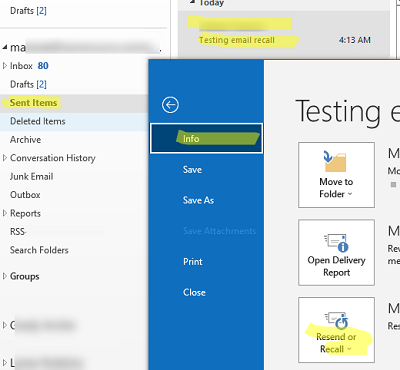 Также кнопка отзыва письма доступна в меню ленте Outlook (Actions -> Recall This Message).
Также кнопка отзыва письма доступна в меню ленте Outlook (Actions -> Recall This Message).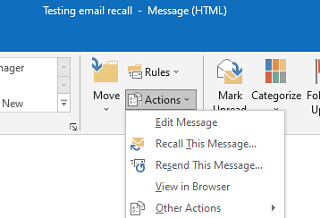
- Появится запрос выбора действия, которое вы хотите выполнить. Вы можете:Удалить непрочитанное письмо в ящиках получателей (
Delete unread copies of this messages)Удалить непрочитанное письмо и заменить его новым (Delete unread copies and replica with a new message). В этом случае вы сможете отредактировать исходное письмо и отправить его заново.Чтобы получить уведомление о статусе отзыва письма для каждого ящика, включите опциюTell me if recall succeeds or fails for each recipient.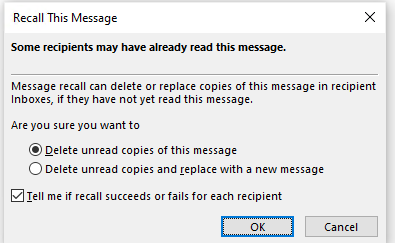
- Нажмите OK чтобы поставить в очередь запрос на отзыв письма.

Через некоторое время вы получите отчет о статусе отзыва письма для каждого получателя. В отчете будет указано
Письмо успешно отозвано:
Message successfully recalled
Или
Не удалось отозвать письмо:
The message was successfully recalled but was read by the recipient
В Exchange Online статус запроса отзыва письма доступен по ссылке Message Recall Report for message, которое должно прийти в ваш ящик.
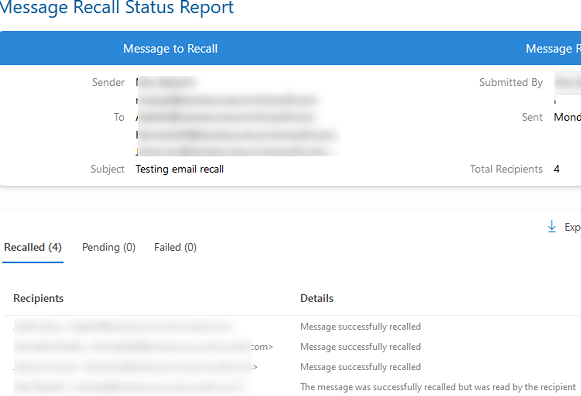
Если письмо отозвано успешно, оно исчезнет из папки Входящие ящика получателя.
Включить/отключить отзыв писем в Exchange Online
В Exchange Online (Microsoft 365) вы можете включить или отключить функцию отзыва прочитанных писем на уровне всего тенанта:
- Откройте Exchange admin center;
- Перейдите в Settings -> Mail flow;
- Найдите опцию Allow users to recall messages read by the recipients;
- По умолчанию эта опция включена.
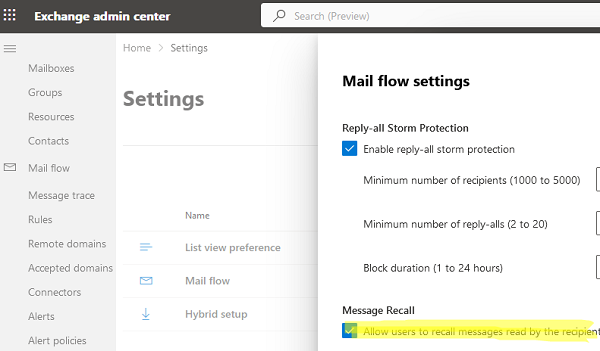
Вы можете запретить отзыв писем в организации EOL с помощью PowerShell. Подключитесь к вашему теннату с помощью модуля Exchange Online PowerShell (EXO):
Connect-ExchangeOnline
Чтобы полностью отключить отзыв писем в организации, выполните команду:
Set-OrganizationConfig -MessageRecallEnabled $False
Начиная с февраля 2023 года в Exchange Online стала доступна функция отзыва прочитанных писем. По умолчанию эта функция включена (значение по умолчание null, это значит что разрешено отзывать прочитанные письма).
Get-OrganizationConfig | fl RecallReadMessagesEnabled

Можно изменить это поведение с помощью команды:
Set-OrganizationConfig -RecallReadMessagesEnabled $false
Если вам нужно административно массово отозвать письма в ящиках пользователей с помощью PowerShell, вы можете воспользоваться возможностями поиска и удаления писем из ящиков Exchange с помощью Compliance Search.
Создайте запрос на поиск:
New-ComplianceSearch -Name "2023-04-03: Delete march 2023 report" -ExchangeLocation All -ContentMatchQuery '(Subject:"March 2023 report (1)")' | Start-ComplianceSearch
Дождитесь завершения запроса поиска со статусом Completed:
Get-ComplianceSearch -Identity "2023-04-03: Delete march 2023 report"| FL name,items,size,jobprogress,status
Теперь можно удалить все найденные письма из ящиков пользователей:
New-ComplianceSearchAction -SearchName "2023-04-03: Delete march 2023 report" -Purge -PurgeType HardDelete











В случае с Outlook получатель будет извещен про попытку отзыва письма.